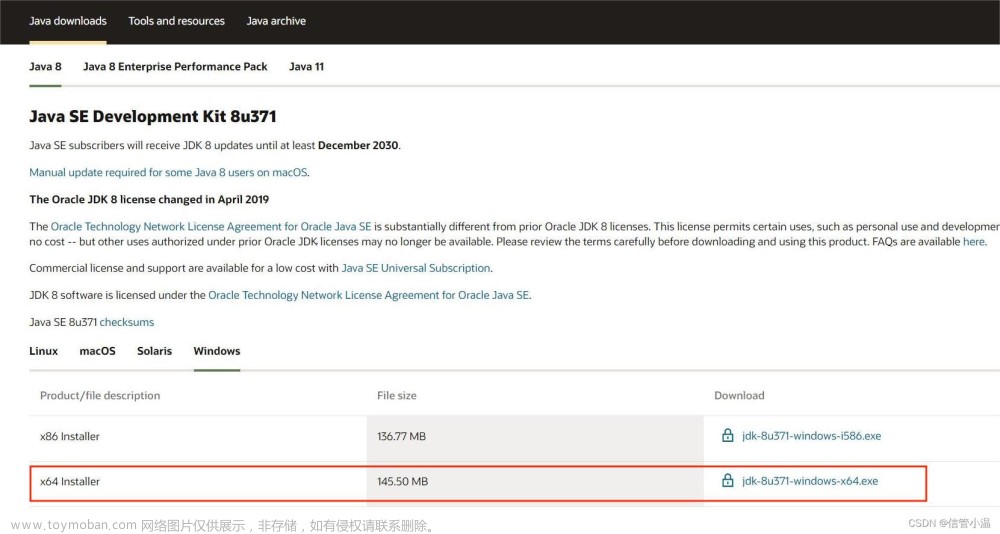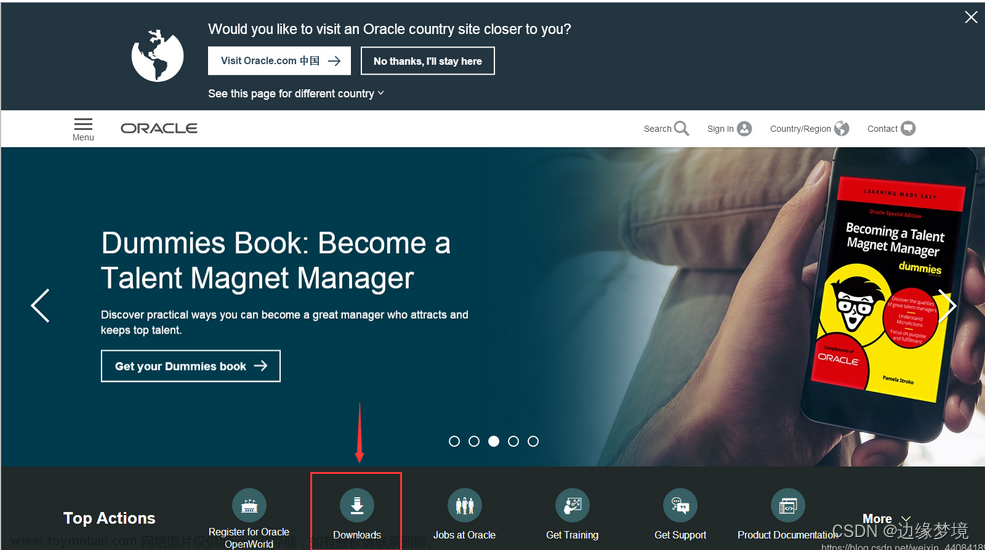1. 下载 jdk 1.8
首先需要下载 linux 版本的 jdk 1.8. 需要在 Oracle 官网的 JDK 1.8 下载页面 进行下载,找到 Linux x64 Compressed Archive 对应的链接。或者直接下载我准备好的压缩包,点击链接即可下载。 
2. FTP压缩包文件传输
下载完成之后,可以同过 ftp 传输工具,将下载好的压缩包 jdk-8u301-linux-x64.tar.gz 上传到云服务器上。 第一步:在云服务器中创建文件夹 /opt/java,命令如下
markup
复制代码
mkdir /opt/java
第二步: 在云服务器中再创建一个文件夹 /usr/java ,命令如下
markup
复制代码
mkdir /usr/java
第三步:通过 FTP 文件传输工具直接将压缩包上传到云服务器上的 /usr/java 文件夹中。 
3. 安装JDK 1.8
第一步:解压。进入目录/usr/java 下,对上传的压缩包进行解压,将其解压到目录/opt/java下:
markup
复制代码
tar -zxvf jdk-8u301-linux-x64.tar.gz -C /opt/java
得到文件夹/opt/java/jdk1.8.0_301 第二步:配置环境变量。使用vim编辑/etc/profile
markup
复制代码
vim /etc/profile
在文件的末尾添加环境变量
markup
复制代码
export JAVA_HOME=/opt/java/jdk1.8.0_301
export CLASSPATH=.:${JAVA_HOME}/jre/lib/rt.jar:${JAVA_HOME}/lib/dt.jar:${JAVA_HOME}/lib/tools.jar
export PATH=$PATH:${JAVA_HOME}/bin
 之后,输入命令
之后,输入命令:wq,保存并退出。 第三步:刷新,使配置生效。输入命令
markup
复制代码
source /etc/profile
第四步:查看版本。输入命令
markup
复制代码
java -version
 如出现上图,则表明安装成功!
如出现上图,则表明安装成功!
最后
为了帮助大家更好的学习网络安全,小编给大家准备了一份网络安全入门/进阶学习资料,里面的内容都是适合零基础小白的笔记和资料,不懂编程也能听懂、看懂,所有资料共282G,朋友们如果有需要全套网络安全入门+进阶学习资源包,可以点击免费领取(如遇扫码问题,可以在评论区留言领取哦)~
😝有需要的小伙伴,可以点击下方链接免费领取或者V扫描下方二维码免费领取🆓
👉CSDN大礼包🎁:全网最全《网络安全入门&进阶学习资源包》免费分享(安全链接,放心点击)👈文章来源:https://www.toymoban.com/news/detail-860723.html
 文章来源地址https://www.toymoban.com/news/detail-860723.html
文章来源地址https://www.toymoban.com/news/detail-860723.html
1️⃣零基础入门
① 学习路线
对于从来没有接触过网络安全的同学,我们帮你准备了详细的学习成长路线图。可以说是最科学最系统的学习路线,大家跟着这个大的方向学习准没问题。

② 路线对应学习视频
同时每个成长路线对应的板块都有配套的视频提供:

因篇幅有限,仅展示部分资料
2️⃣视频配套资料&国内外网安书籍、文档
① 文档和书籍资料

② 黑客技术


因篇幅有限,仅展示部分资料
👉CSDN大礼包🎁:全网最全《网络安全入门&进阶学习资源包》免费分享(安全链接,放心点击)👈

3️⃣网络安全源码合集+工具包

4️⃣网络安全面试题

5️⃣汇总


所有资料 ⚡️ ,朋友们如果有需要全套 《网络安全入门+进阶学习资源包》,扫码获取~
👉CSDN大礼包🎁:全网最全《网络安全入门&进阶学习资源包》免费分享(安全链接,放心点击)👈

到了这里,关于基于Linux环境安装 jdk 1.8 保姆级教程的文章就介绍完了。如果您还想了解更多内容,请在右上角搜索TOY模板网以前的文章或继续浏览下面的相关文章,希望大家以后多多支持TOY模板网!